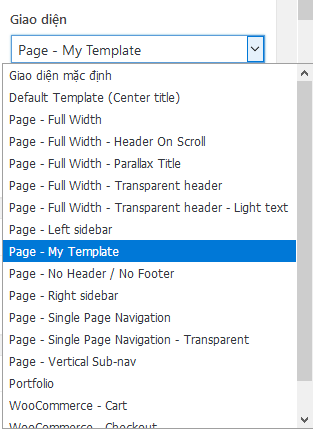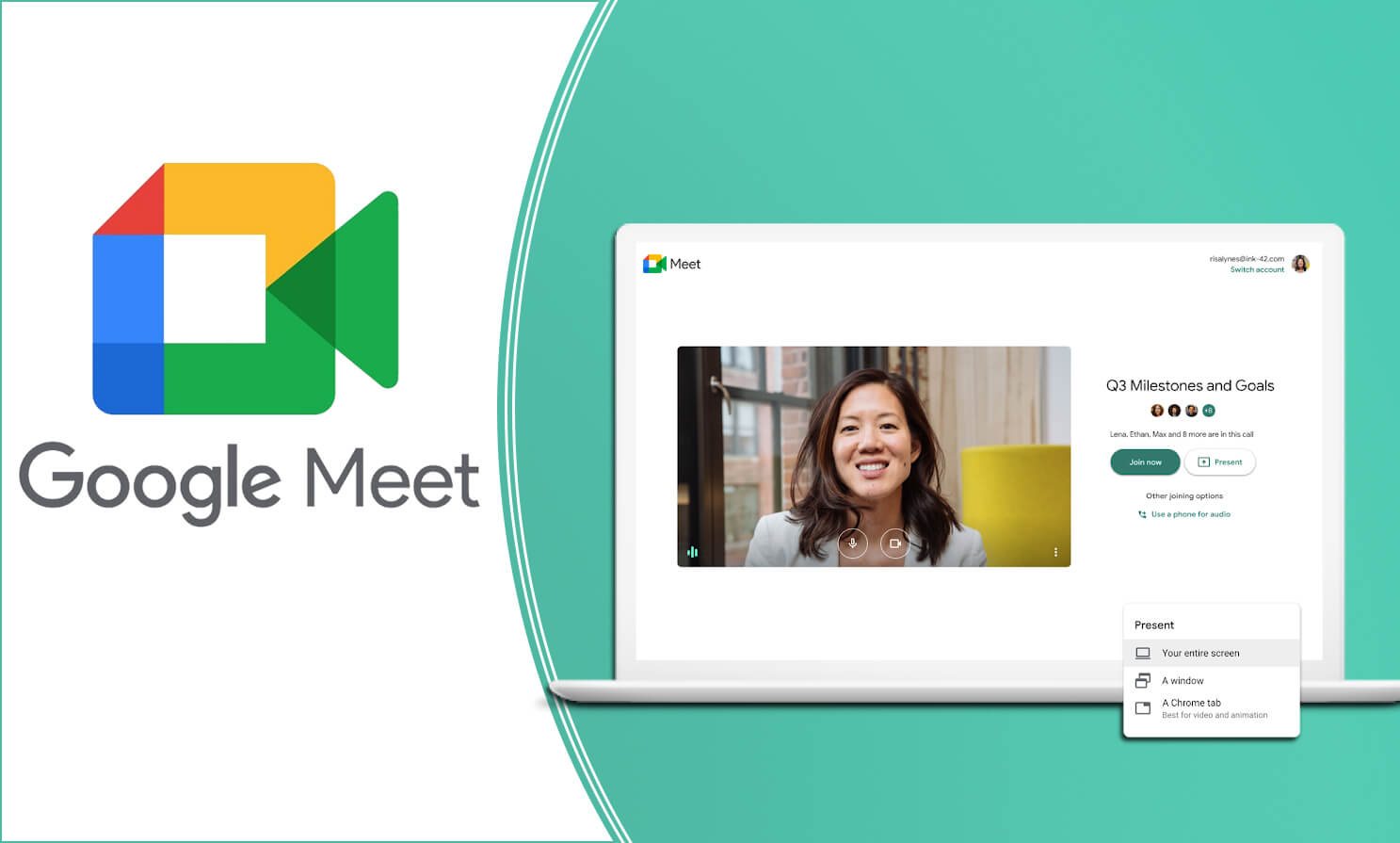
Bạn có thể đổi tên trên Google Meet từ trình duyệt web, cài đặt thiết bị Android hoặc ứng dụng Gmail dành cho iOS. Dưới đây là cách đổi tên trên Google Meet cho từng trường hợp.
Cách thay đổi tên trên Google Meet từ trình duyệt web
Cách nhanh nhất và dễ nhất để thay đổi tên trên Google Meet là từ trình duyệt web và bạn có thể thực hiện việc này trong bất kỳ trình duyệt web nào bạn sử dụng.
1. Truy cập trang tài khoản của bạn trên Google và đăng nhập vào tài khoản nếu cần.
2. Chọn Personal Info từ menu dọc bên trái. Nếu bạn đang sử dụng trình duyệt trên thiết bị di động, trình duyệt này sẽ nằm trong menu ngang ở đầu trang.
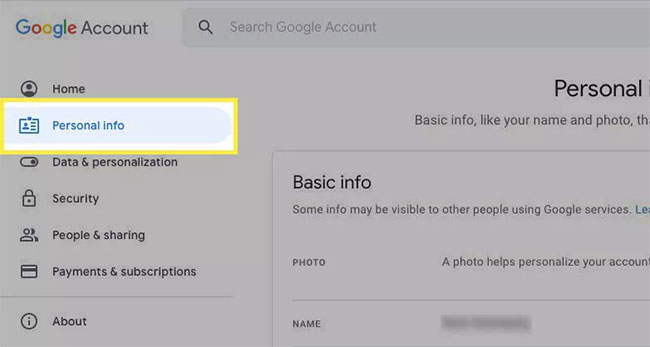
3. Trong Name, hãy chọn mũi tên hướng sang phải.
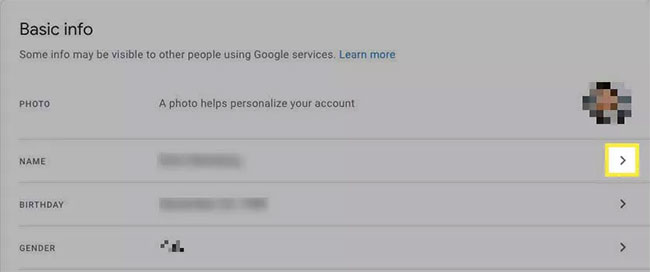
4. Nhập họ và/hoặc tên mới của bạn vào các trường được cung cấp.
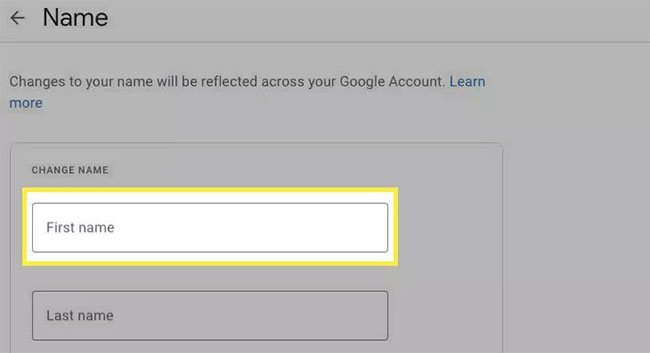
5. Chọn Save khi bạn hoàn tất.
Mẹo: Để đơn giản hóa quy trình, hãy dán https://myaccount.google.com/name vào thanh tìm kiếm của bạn. Bạn sẽ được đưa thẳng đến cài đặt Google Account name của mình.
Đổi tên Google Meet trên Android
Để thay thế việc sử dụng trình duyệt dành cho thiết bị di động, bạn có thể thay đổi tên Google Meet của mình bằng cách truy cập cài đặt của điện thoại thông minh hoặc máy tính bảng Android.
1. Mở ứng dụng Settings trên thiết bị (biểu tượng bánh răng màu xanh lam).
2. Cuộn xuống và nhấn vào Google.
3. Nhấn vào Manage your Google Account.
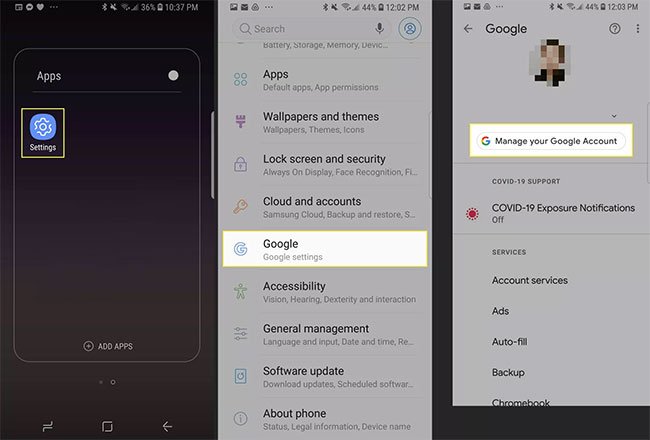
4. Chọn Personal Info từ menu ngang bên dưới tên và ảnh profile.
5. Nhấn vào Name trong phần Basic info.
6. Nhập họ và/hoặc tên mong muốn của bạn vào các trường được cung cấp.
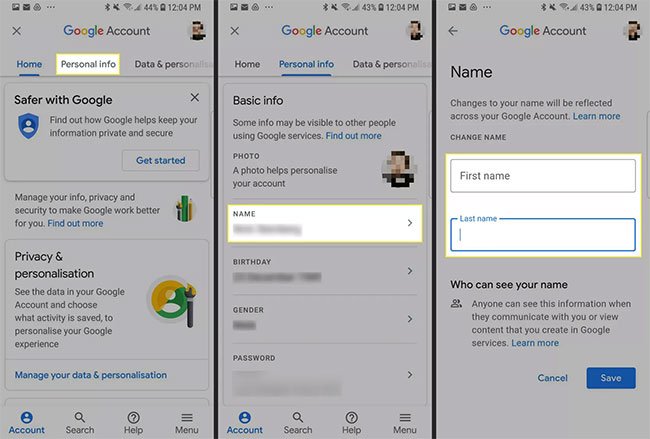
7. Nhấn vào Save khi bạn hoàn tất.
Cách thay đổi tên trên Google Meet bằng app Gmail iOS
Mặc dù bạn không thể thay đổi tên Google Meet của mình từ cài đặt hệ thống của thiết bị iOS, nhưng bạn vẫn có thể thực hiện việc này bằng ứng dụng Gmail chính thức trên iPhone hoặc iPad của mình.
1. Mở ứng dụng Gmail trên thiết bị iOS của bạn.
2. Nhấn vào biểu tượng Menu ở trên cùng bên trái.
3. Cuộn xuống và nhấn vào Settings.
4. Nhấn vào Manage your Google Account.
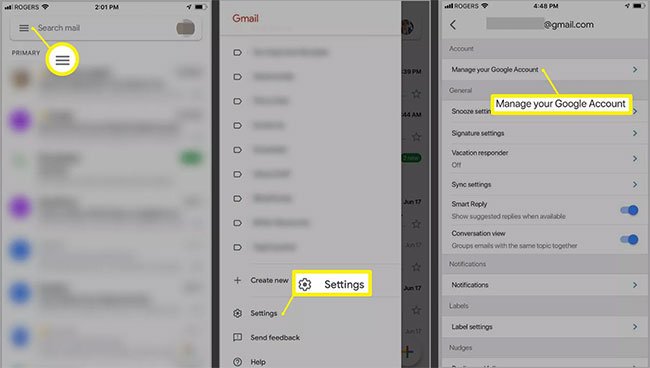
5. Chọn Personal Info.
6. Nhấn vào mũi tên hướng sang phải ở bên phải tên của bạn
7. Nhập họ và/hoặc tên mới của bạn vào các trường được cung cấp.
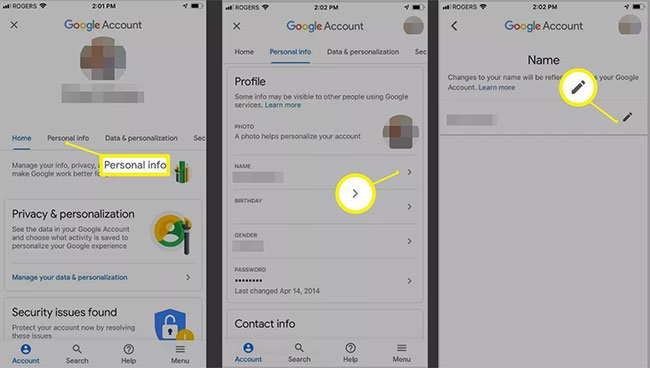
8. Nhấn vào Done để lưu.
Cách thêm hoặc thay đổi nickname Google Meet
Các trường tên của Google chỉ giới hạn ở họ và tên, nhưng bạn cũng có thể đặt một nickname (biệt hiệu) để hiển thị trong Google Meet. Đó là một cách thuận tiện để bao gồm tên đệm trong tên hiển thị của bạn hoặc cho những người liên hệ biết tên ưa thích của bạn.
1. Truy cập trang tài khoản của bạn trên Google và đăng nhập vào tài khoản nếu cần.
2. Nhấp vào hàng Name bên dưới Basic info.
3. Nhấp vào biểu tượng bút chì bên dưới Nickname.
4. Nhập biệt hiệu vào trường Nickname.
5. Nhấp vào Save để lưu.
6. Nhấp vào Display Name As.
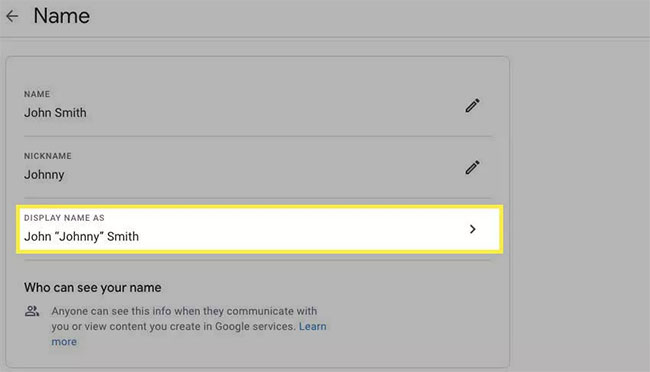
7. Chọn một trong các tùy chọn tên hiển thị được cung cấp và nhấp vào Save.
Sau khi đặt nickname, bạn có thể chọn hiển thị tên Google Meet của mình theo các cách sau:
- Tên họ – John Smith
- Tên “nickname” họ – John “Johnny” Smith
- Tên họ (nickname) – John Smith (Johnny)
Lưu ý: Nếu bạn thêm nickname cho Google Meet, nó cũng sẽ được sử dụng trên toàn bộ tài khoản Google của bạn.
Chúc bạn thực hiện thành công!
Xem thêm: